如图Windows7 下启用IIS7安装配置ASP网站运行环境的详细方法步骤图文介绍
Windows7下启用IIS7安装配置ASP网站运行环境的详细方法步骤图文介绍
第一次在windows7下配置I IS虽然有丰富的xp下配置I IS的经验但还是会遇到不少的问题。特别是对入门者来说搞清一些东西还是挺费时间的。其实win7下的I IS7配置过程是非常简单的。下面让志文工作室来详细的介绍一下win7下配置I IS7环境运行ASP网站的方法以供初接触者参考。
一、安装IIS7
默认情况下 windows7安装后默认没有自动安装i is需要自己手动安装。
1 .进入Windows7的控制面板选择左侧的打开或关闭Windows功能
开始-控制面板-默认程序-程序和功能-打开或关闭windows功能。如图1示。
图1
2.出现了安装Windows功能的选项菜单注意选择的项目我们需要手动选择需要的功能可参考如图2选择安装。
图2
至此即已经安装完I IS7了是不是挺简单呢
二、配置IIS
1 、 I IS7在安装了上述组件后如此操作控制面板-系统和安全-管理工具-Internet信息服务I IS管理工具打开运行。
展开左侧边栏一直到“DefaultWeb Site”然后点击选择中间的“ASP”图标。如图3所示。
图3
2、 I IS7中ASP父路径是没有启用的要开启父路径。选择DefaultWebSite双击内页中的ASP,即显示AS P的设置内容 ",然后在"Behavior(行为)"组中将"Enable Parent
Paths(启用父路径)"设置为“True”即可。如图4示。 注意选择了“True”之后还要在右边栏点击“应用”才能生效
图四
将应用程序池的默认设置中的启用32为应用程序设置为TRUE很关键否则会出现HTTP500服务器错误问题应用程序池要选择经典的
图五
至此ASP基本运行环境也已经配置好了
三、配置IIS7的默认网站
1 、单击右侧的"高级设置"选项设置网站的目录。如图5所示。
图5
2、类似上步的操作单击右侧的“绑定. . .”设置网站的端口。默认使用的是80端口如果该端口已经被占用可以在这里添加一个其他的端口号来浏览站点。如图6所示。一般这里不需要操作。
图6
3、点击“默认文档”设置网站的默认文档。这里可以添加我们常会用的首页默认文档名称。 比如index.asp 、
Default.asp等。如图7所示。
图7
至此Windows7的I IS7设置已经基本完成了正常情况下正确的ASP+Access网站程序是可以成功运行了的。不过由于ntfs格式分区目录访问权限的问题常会出现htt p500等错误此时可参考附录。
解决方法如下:
附录
1 、如果你使用的windows7为优化版本 I IS相关功能被去除掉了可以尝试手动下载I IS并安装。
- 如图Windows7 下启用IIS7安装配置ASP网站运行环境的详细方法步骤图文介绍相关文档
- 文件实验2 ASP的运行环境及相关配置
- 配置Win7旗舰版中的IIS配置_asp_net的运行环境
- 实验ASP运行环境的配置实验报告
- 配置Win7旗舰版中的IIS配置_asp_net的运行环境
- 如图Windows7下启用IIS7配置ASP运行环境的详细
- 文件WIMP 搭建IIS ASP与PHP运行环境图文详解
80VPS:香港服务器月付420元;美国CN2 GIA独服月付650元;香港/日本/韩国/美国多IP站群服务器750元/月
80vps怎么样?80vps最近新上了香港服务器、美国cn2服务器,以及香港/日本/韩国/美国多ip站群服务器。80vps之前推荐的都是VPS主机内容,其实80VPS也有独立服务器业务,分布在中国香港、欧美、韩国、日本、美国等地区,可选CN2或直连优化线路。如80VPS香港独立服务器最低月付420元,美国CN2 GIA独服月付650元起,中国香港、日本、韩国、美国洛杉矶多IP站群服务器750元/月...
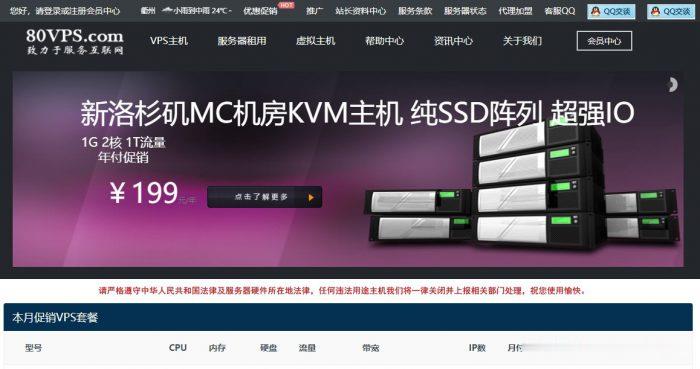
LOCVPS(29.6元/月)KVM架构 香港/美国机房全场8折
LOCVPS商家我们还是比较熟悉的老牌的国内服务商,包括他们还有其他的产品品牌。这不看到商家的信息,有新增KVM架构轻量/迷你套餐,提供的机房包括香港云地和美国洛杉矶,适用全场8折优惠,月付29.6元起。LOCVPS是一家成立于2011年的稳定老牌国人商家,主要从事XEN、KVM架构的国外VPS销售,主推洛杉矶MC、洛杉矶C3、香港邦联、香港沙田电信、香港大埔、日本东京、日本大阪、新加坡等数据中心...

RackNerd 2022春节促销提供三款年付套餐 低至年付10.88美元
RackNerd 商家我们应该是比较熟悉的商家,速度一般,但是人家便宜且可选机房也是比较多的,较多集中在美国机房。包括前面的新年元旦促销的时候有提供年付10美元左右的方案,实际上RackNerd商家的营销策略也是如此,每逢节日都有活动,配置简单变化,价格基本差不多,所以我们网友看到没有必要囤货,有需要就选择。RackNerd 商家这次2022农历新年也是有几款年付套餐。低至RackNerd VPS...
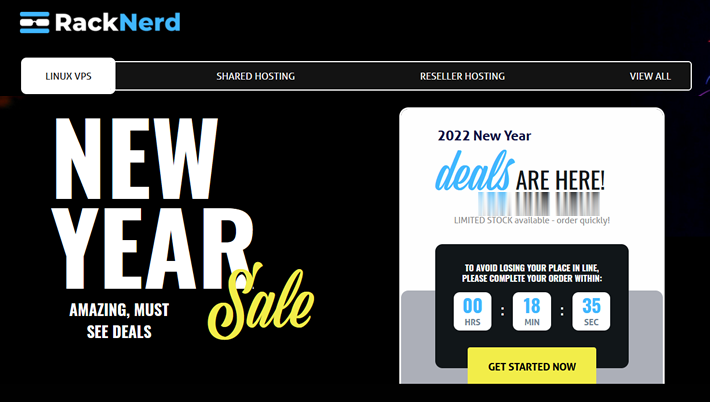
-
怎么改ip怎么修改IP地址真正免费的网络电话有没有真正免费的网络电话?而且是好用的?渗透测试渗透测试的专业服务伪静态静态与伪静态的区别?办公协同软件协同企业办公的软件有哪些?iphone越狱后怎么恢复iPhone越狱后怎么恢复?畅想中国未来的中国是什么样子的迅雷云点播账号求一个迅雷云点播vip的账号,只是看的,绝不动任何手脚。xp系统停止服务xp系统停止服务怎么办怎么升级ios6iPad怎么升级到iOS6正式版?